Raggruppa e separa oggetti in Adobe CS5 Illustrator

Scopri come raggruppare e separare oggetti in Adobe Creative Suite 5 (Adobe CS5) Illustrator per migliorare il tuo flusso di lavoro creativo.
Quando hai del testo nel tuo progetto Adobe XD, puoi iniziare a modificare le proprietà del testo. Queste proprietà includono Famiglia di caratteri, Dimensione carattere, Spessore carattere, Allineamento, Spaziatura caratteri (crenatura e tracciamento), Interlinea (interlinea), Riempimento, Bordo (tratto), Ombra (ombra esterna) e Sfocatura sfondo. Quindi esaminiamo come vengono applicate queste proprietà.
La selezione di un font è di fondamentale importanza. Potresti avere molte scelte di caratteri nel tuo sistema, ma solo pochi eletti lo taglieranno come una scelta di successo per la lettura su schermo. Alcune caratteristiche da cercare nella selezione dei caratteri includono quanto segue:

Un carattere serif in alto, sans-serif in basso.
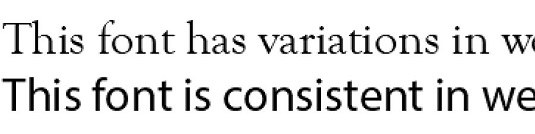
Il carattere in alto ha variazioni nelle linee spesse e sottili che creano il carattere; il carattere in basso è coerente e più facile da leggere sullo schermo.
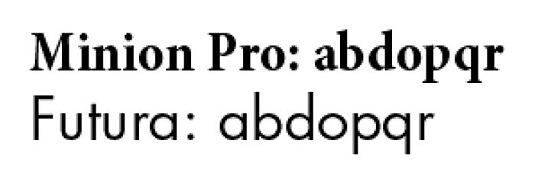
Cerca forti contatori aperti nella selezione della famiglia di caratteri.
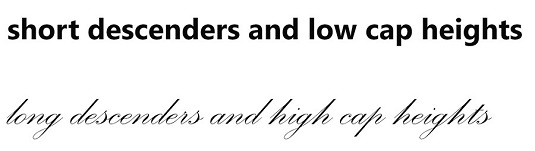
Una famiglia di caratteri con brevi discendenti e un'altezza del maiuscolo bassa è in genere più facile da leggere sullo schermo.
Ora che sai cosa rende una migliore selezione dei caratteri per la leggibilità, usa il pannello Proprietà per selezionarne uno. Le cose da cercare quando si effettua la selezione includono quanto segue:
Non dimenticare che hai a disposizione i caratteri tramite Adobe TypeKit.
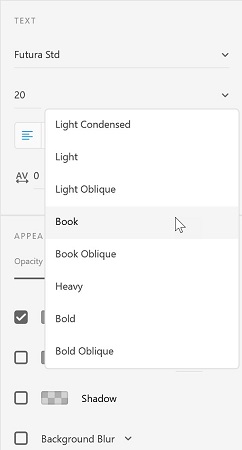
Scegli una famiglia di caratteri e il peso del carattere.
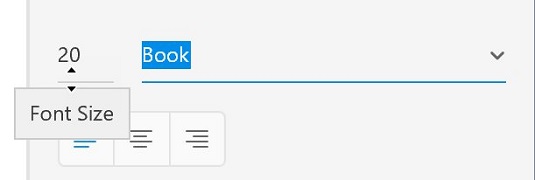
Fare clic e trascinare per modificare visivamente la dimensione del carattere.
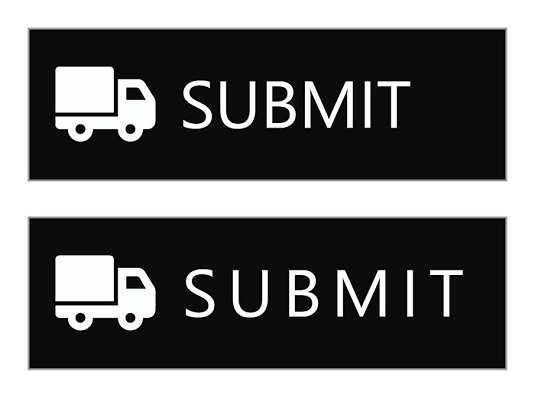
Caratteri con spaziatura normale, impostati su 0 (zero) e quindi impostati su 150.
Tieni presente che puoi utilizzare la stessa tecnica di trascinamento disponibile nella casella di testo Dimensione carattere per modificare visivamente la spaziatura dei caratteri.
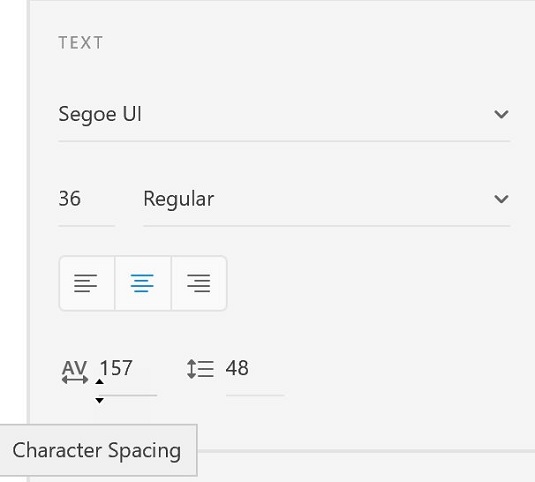
Puoi anche modificare visivamente la dimensione della spaziatura dei caratteri facendo clic e trascinando.
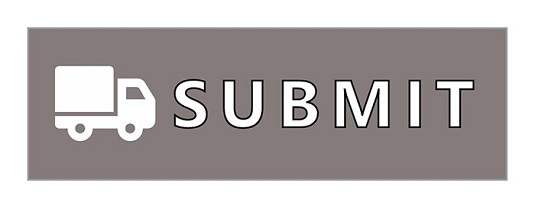
Un piccolo bordo con un riempimento bianco su uno sfondo scuro.
Quando digiti una nuova stringa di testo, Adobe XD utilizza un carattere, una dimensione e un colore predefiniti (carattere Helvetica, 20 px, grigio).
Questo non è sempre l'ideale, soprattutto se stai lavorando a un progetto utilizzando uno stile tipografico completamente diverso.
C'è un modo per aggirare questo problema: prima di creare una nuova stringa di testo, seleziona un livello di testo con lo stile che desideri replicare. Seleziona quindi nuovamente lo strumento testo e scrivi il tuo testo: il suo stile corrisponderà al livello di testo precedentemente selezionato.
Scopri come raggruppare e separare oggetti in Adobe Creative Suite 5 (Adobe CS5) Illustrator per migliorare il tuo flusso di lavoro creativo.
Scopri come avvolgere il testo in Adobe Illustrator CC per migliorare la tua creatività grafica. Segui i nostri passaggi dettagliati per un avvolgimento efficace!
Utilizza gli strumenti Fluidifica in Adobe CS5 Illustrator per creare distorsioni artistiche ai tuoi oggetti. Scopri come piegare e modellare le forme in modo creativo.
Scopri come esportare file JPEG e PNG da Adobe InDesign CS6. Guida dettagliata per migliorare la pubblicazione online con immagini di alta qualità.
Scopri come lavorare con le immagini in Adobe XD, incluso il ridimensionamento, la rotazione e l
Scopri come spostare e clonare le selezioni in Adobe Photoshop CS6 con tecniche aggiornate e trucchi utili per migliorare la tua creatività.
Puoi utilizzare lo strumento Istantanea in Adobe Acrobat CS5 per selezionare sia testo che immagini e creare un'immagine di una determinata area all'interno di un file PDF. Il risultato viene comunemente chiamato screenshot di una sezione all'interno di un file PDF. Il risultato è un'immagine e il tuo testo non è […]
Progettato per ricercatori e scienziati, le capacità di misurazione in Photoshop CC sono piuttosto potenti. Puoi misurare qualsiasi cosa e contare il numero di qualsiasi cosa in un'immagine tecnica, magari da un microscopio o un telescopio. Se conosci la dimensione esatta di qualsiasi elemento in un'immagine, puoi scoprire praticamente qualsiasi cosa […]
Quando hai del testo nel tuo progetto Adobe XD, puoi iniziare a modificare le proprietà del testo. Queste proprietà includono Famiglia di caratteri, Dimensione carattere, Spessore carattere, Allineamento, Spaziatura caratteri (crenatura e tracciamento), Interlinea (interlinea), Riempimento, Bordo (tratto), Ombra (ombra esterna) e Sfocatura sfondo. Quindi esaminiamo come vengono applicate queste proprietà. A proposito di leggibilità e carattere […]
Puoi utilizzare InDesign per creare e modificare la grafica del codice QR. I codici QR sono una forma di codice a barre in grado di memorizzare informazioni come parole, numeri, URL o altre forme di dati. L'utente esegue la scansione del codice QR utilizzando la fotocamera e il software su un dispositivo, come uno smartphone, e il software utilizza […]





